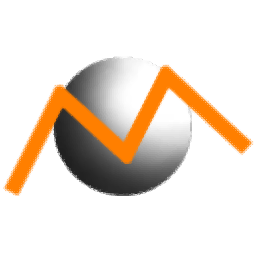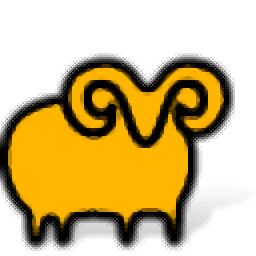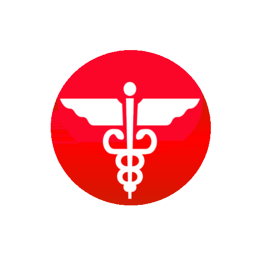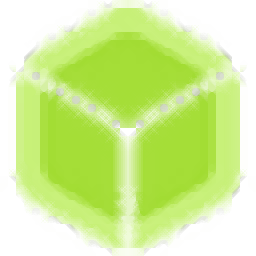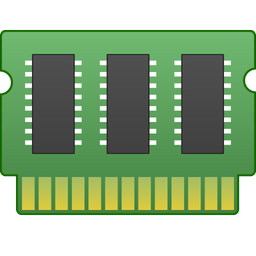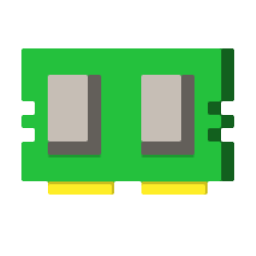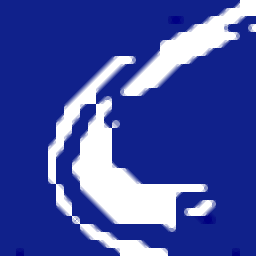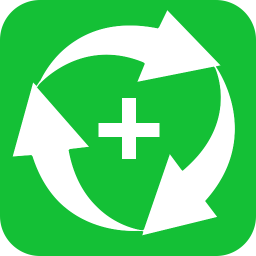Raxco PerfectDisk Pro(磁盘空间管理软件)
v14.0.893 免费版大小:39.28 MB 更新:2023/03/19
类别:内存工具系统:WinXP, Win7, Win8, Win10, WinAll
分类分类

大小:39.28 MB 更新:2023/03/19
类别:内存工具系统:WinXP, Win7, Win8, Win10, WinAll
Raxco PerfectDisk Pro是一款非常实用的磁盘空间管理软件;新版本对系统进行了大力优化,增加了很多新功能,现在系统中添加了文件碎片整理模块,可以帮助用户把磁盘中的碎片文件都进行整理;不仅如此,软件还新增了SMART监控模块,此模块主要针对数据储存盘进行监控,可以实时检测其性能,并且整个检测过程都是自动的;该程序支持对硬盘分区进行监控,可以实时更新物理驱动器的工作转态,并且支持对发生错误的信息发出警报;有了它,用户不仅可以更加安心的工作,还不需要经常管理您的磁盘空间,它会让您更省心;强大又实用,需要的用户可以下载体验
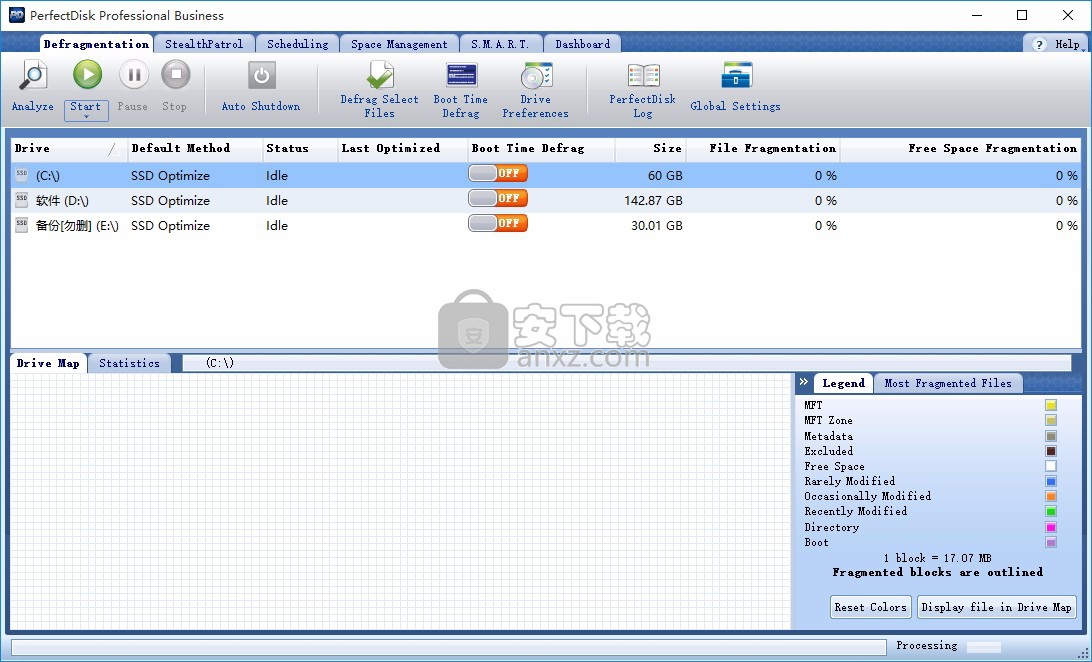
1、按照磁盘分析,立即对您自己的磁盘设置分析计划
2、分析的参数和分析的范围自己调整
3、也可以默认软件提供的分析配置,提供空闲碎片整理
4、支持碎片整理,将电脑的碎片删除
5、调整空间,对驱动器保存的数据调整
6、管理磁盘,维护您的磁盘数据内容
7、提示PerfectDisk已经完成了对您的驱动器的优化
8、并确定了一个额外的3857空闲空间片段,需要合并以保持峰值性能。
1、提供一个建议,可以在分析结束以后提示您需要执行的建议
2、可以查看空闲的空间碎片数量,驱动器性能也是可以显示的
3、提示由于空闲空间碎片在此驱动器上很高,考虑执行SSD优化传递以提高系统性能。
4、可以识别磁盘系统数据,可以查看优化之前和之后的对比
5、文件系统NTFS、硬盘尺寸:59.07 GB、集群大小:4096个字节、使用空间:45.7 GB、自由空间:13.37 GB、驱动方式:固态硬盘
6、显示文件系统改变的内容,显示找到一些支离破碎的文件、多余的碎片数量
1、用户可以点击本网站提供的下载路径下载得到对应的程序安装包
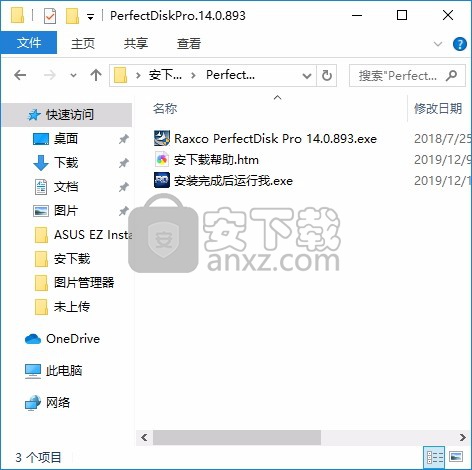
2、只需要使用解压功能将压缩包打开,双击主程序即可进行安装,弹出程序安装界面,选择文件释放路径
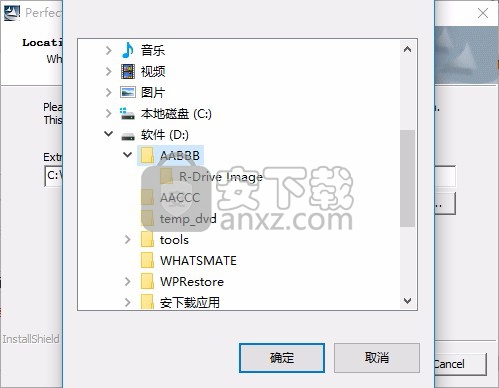
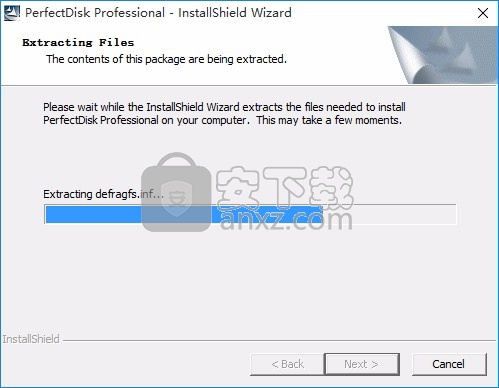
3、完成释放后就进行开安装程序了,同意上述协议条款,然后继续安装应用程序,点击同意按钮即可
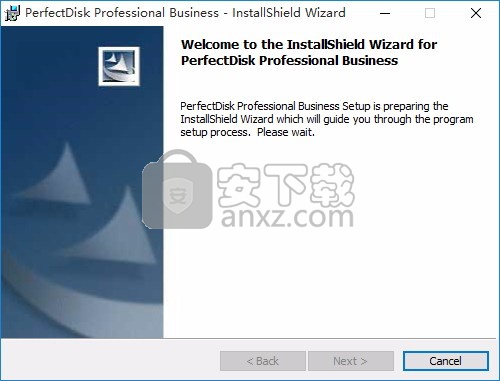
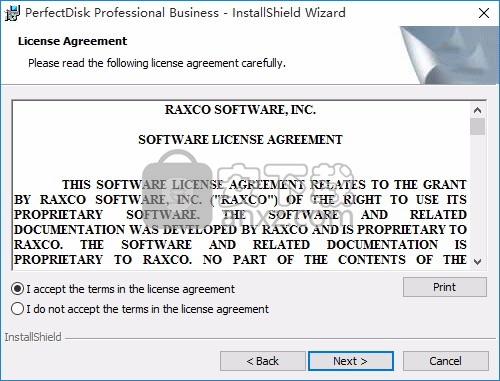
4、可以根据自己的需要点击浏览按钮将应用程序的安装路径进行更改
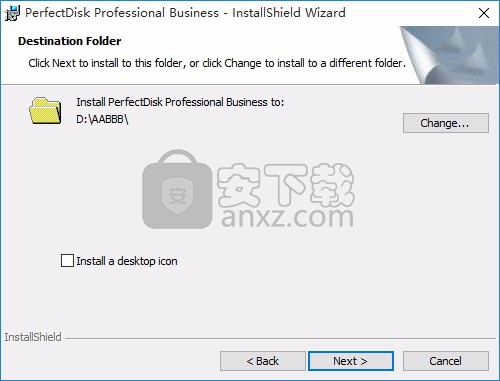
5、弹出以下界面,用户可以直接使用鼠标点击下一步按钮,可以根据您的需要不同的组件进行安装
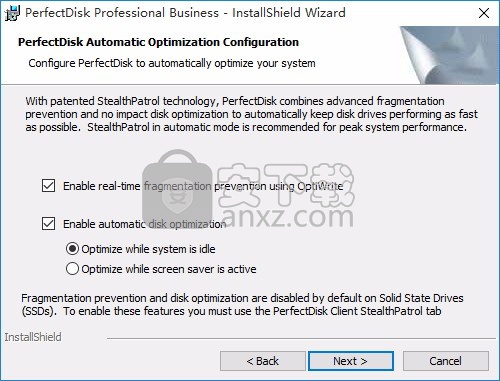
6、现在准备安装主程序,点击安装按钮开始安装
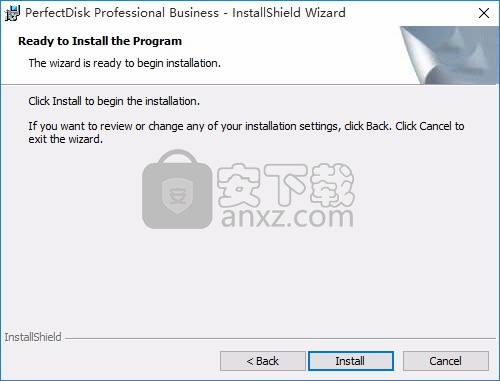
7、弹出应用程序安装进度条加载界面,只需要等待加载完成即可
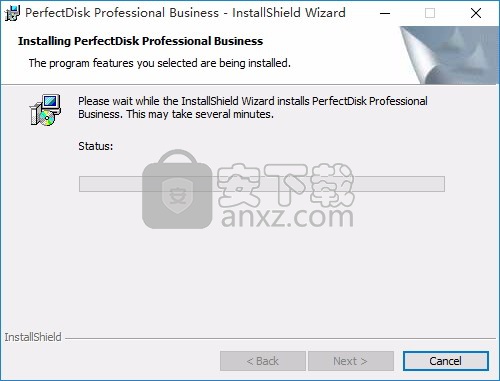
8、根据提示点击安装,弹出程序安装完成界面,点击完成按钮即可
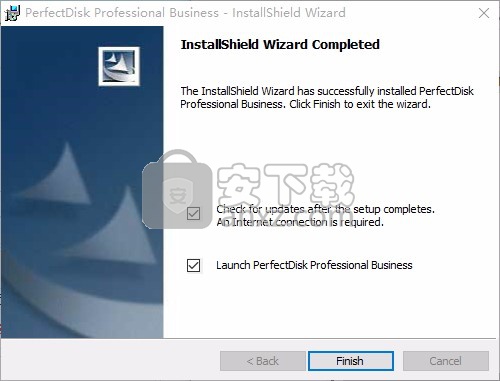
1、程序安装完成后,可以双击应用程序将其打开,弹出注册界面
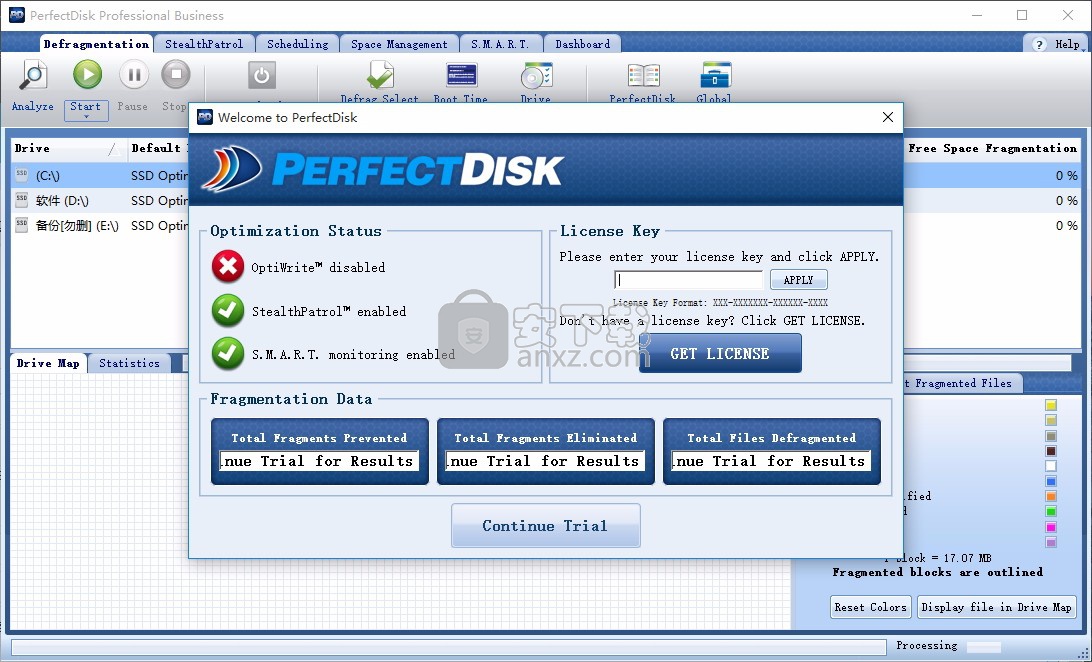
2、用户可以回到安装包,运行程序包在的程序注册机,双击即可打开
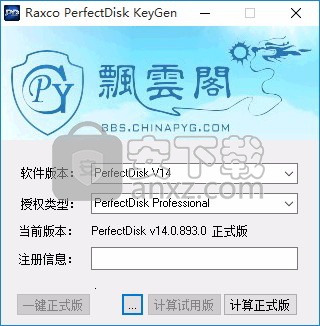
3、然后用户可以根据图中的提示点击生成注册码,复制到程序对话框中即可进行
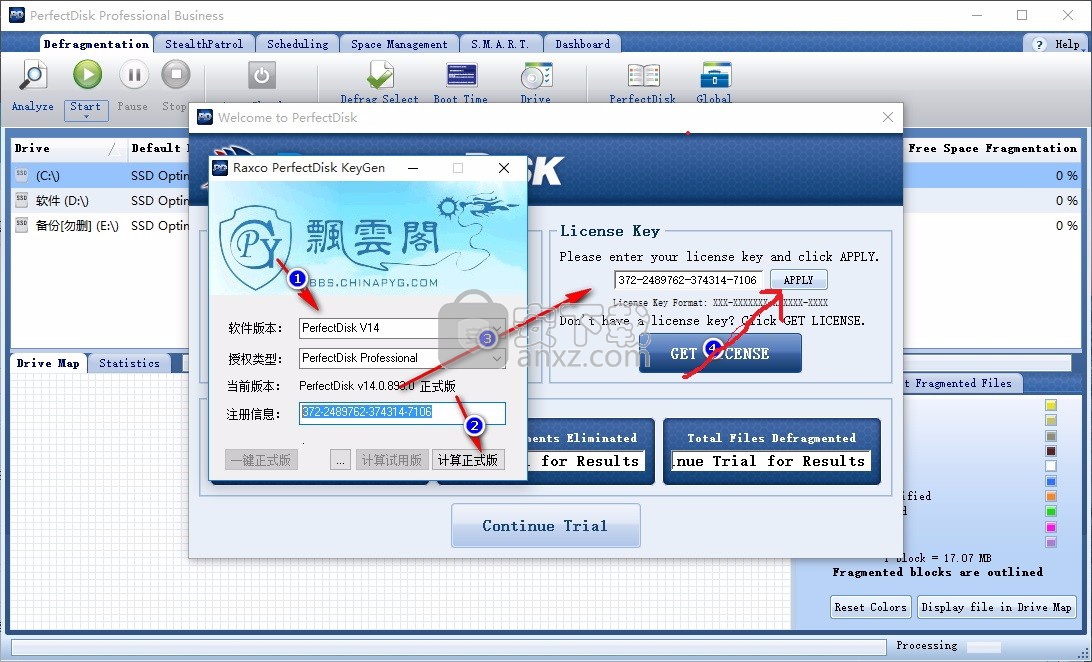
访问碎片整理选项卡
这是启动PerfectDisk时打开的默认选项卡。否则,请在选项卡栏中单击“碎片整理”以启动“碎片整理”主屏幕。
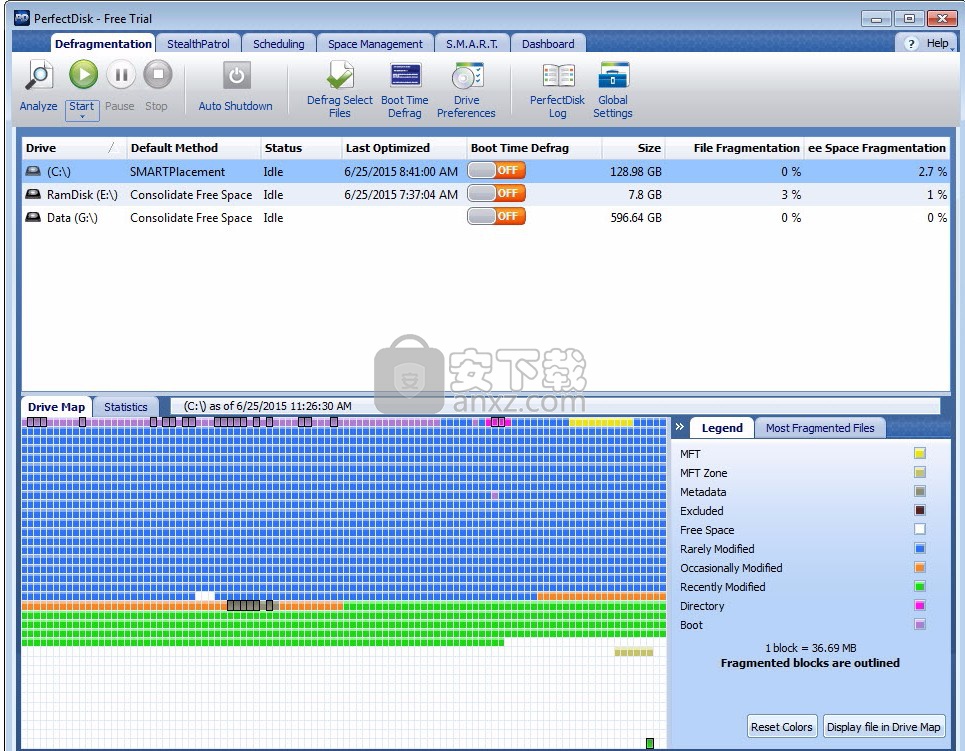
碎片整理选项卡分为以下几个区域:
工具栏区域,一个功能区界面,您可以在其中找到驱动器碎片整理和相关活动的按钮和控件。
驱动器列表区域,其中显示可用于碎片整理的驱动器及其状态。该区域显示系统上当前可用的驱动器。
结果区域,您可以在其中查看驱动器的分析和碎片整理结果。底部窗格分为两个选项卡:“驱动器映射”和“统计信息”。
工具栏区域

列出的工具栏如下:工具列。描述、分析
开始分析所选驱动器,然后按照碎片显示驱动器的当前状态。
开始
立即启动系统上所选驱动器的联机碎片整理程序。这也称为手动在线碎片整理。选择此选项将执行SMARTPlacement碎片整理方法,这是PerfectDisk设置的默认选项。
您还可以从此处选择要使用的碎片整理方法,方法是单击“开始”向下箭头图标以查看各种碎片整理方法,如下所示:
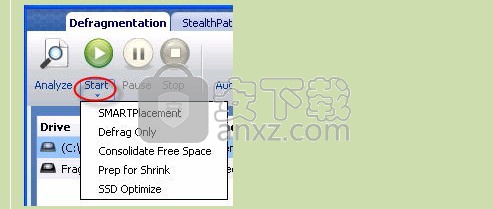
此处显示的选项是:SMARTPlacement,仅碎片整理,合并可用空间,收缩准备。和SSD优化。
暂停/继续
暂停正在进行的碎片整理过程。您可以通过单击“继续”按钮来继续进行碎片整理。
停止
停止正在进行的碎片整理过程。在执行此操作后,您将必须开始新的碎片整理过程。
自动关机
默认情况下,此选项为禁用。默认情况下,当PerfectDisk运行碎片整理遍历时,碎片整理完成后机器不会关闭。您可以启用此选项,以在计算机上完成碎片整理遍历后强制关闭计算机。
对选择文件进行碎片整理
允许您对所选文件进行碎片整理。单击此选项将启动PerfectDisk文件浏览器,您可以在其中选择要进行碎片整理的单个或多个碎片文件。
开机时间碎片整理
也称为脱机碎片整理。单击此选项将开始对计算机上的系统文件进行脱机碎片整理。
驱动器首选项
启动“驱动器首选项”屏幕,以指定驱动器特定的碎片整理设置。单击此选项之前,必须先选择驱动器。可以配置以下设置:
在线优化-指定碎片阈值百分比。如果文件碎片百分比低于指定的阈值,PerfectDisk将不会启动碎片整理过程。还允许您配置默认的优化方法和可用空间搜索方法。
SMARTPlacement-指定要与我们的专利文件放置方案一起使用的最近修改的文件和很少修改的文件的年龄。
引导时间碎片整理-指定执行脱机碎片整理时要整理的文件和文件夹(仅系统文件)。
排除的文件和文件夹-指定执行碎片整理时要排除在驱动器上的哪些文件。
驱动器信息-允许您查看驱动器信息。
警报设置-允许您为PerfectDisk设置警报和警告的阈值。
PerfectDisk日志
启动日志查看屏幕以查看PerfectDisk日志。
全局设置
启动“ PerfectDisk设置”屏幕,该屏幕允许设置高级PerfectDisk配置选项。
驱动器列表区域
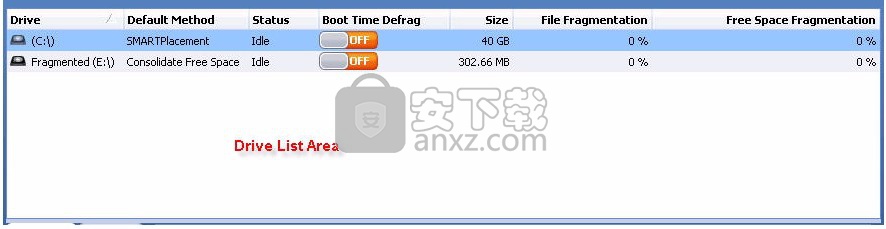
窗口的中间部分显示计算机上可用于碎片整理的驱动器及其状态。
显示以下信息:
名称-显示驱动器名称,例如C:,D:等。
默认方法-显示在“驱动器属性”窗口的“在线优化”页面中为驱动器设置的默认碎片整理方法。
状态-显示驱动器的当前状态。当您查看驱动器窗格时,这将标识PerfectDisk对驱动器的操作。该字段通常将显示以下值之一:分析(在进行驱动器分析时,为百分比完成值),进行碎片整理(在进行磁盘碎片为时,百分比完成值)或空闲(指示没有使用PerfectDisk)目前正在驱动器上运行)。
开机时间碎片整理-显示ON和OFF切换按钮。默认情况下,启动时间选项始终为OFF。单击“打开”按钮可在启动时使用脱机碎片整理方法(仅系统文件)对驱动器进行碎片整理。如果此选项为ON,则下次重启时将在驱动器上执行系统文件碎片整理。
重要:PerfectDisk不支持FAT16 / FAT32驱动器的启动时间碎片整理。引导时间碎片整理仅适用于NTFS驱动器。
大小-驱动器的总大小。
文件碎片-显示驱动器的文件碎片百分比(也在“统计信息”选项卡-“分析结果”部分中显示)。
§可用空间碎片-显示驱动器可用空间碎片的百分比(也显示在统计信息选项卡-可用空间统计信息部分中)。
驱动器列表弹出菜单
在“驱动器列表”区域中的驱动器上单击鼠标右键时,将显示一个弹出菜单,如下所示:
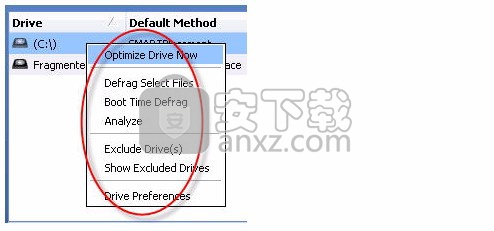
下表列出了弹出菜单选项
弹出菜单选项
描述
立即优化碎片整理
单击此项以使用“驱动器首选项”屏幕中为驱动器设置的默认碎片整理方法在所选驱动器上启动碎片整理过程。
对选择文件进行碎片整理
允许您对所选文件进行碎片整理。单击此选项将启动PerfectDisk文件浏览器,您可以在其中选择要进行碎片整理的单个或多个碎片文件。
开机时间碎片整理
也称为脱机碎片整理。单击此选项将开始对计算机上的系统文件进行脱机碎片整理。
分析
开始分析所选驱动器,然后按照碎片显示驱动器的当前状态。
排除驱动器
将所选驱动器从碎片整理,自动模式和计划任务中排除。单击此选项将从驱动器列表区域中删除驱动器。您可以从“ PerfectDisk设置”屏幕的“排除的驱动器”页面中删除排除项。
显示排除的驱动器
启动“全局设置”屏幕的“排除的驱动器”页面,您可以从排除中删除排除的驱动器。
驱动器首选项
启动“驱动器首选项”屏幕,以指定驱动器特定的碎片整理设置。单击此选项之前,必须先选择驱动器。可以配置以下设置:
在线优化-指定碎片阈值百分比。如果文件碎片百分比低于指定的阈值,PerfectDisk将不会启动碎片整理过程。还允许您配置默认的优化方法和可用空间搜索方法。
SMARTPlacement-指定要与我们的专利文件放置方案一起使用的最近修改的文件和很少修改的文件的年龄。
引导时间碎片整理-指定执行脱机碎片整理时要整理的文件和文件夹(仅系统文件)。
排除的文件和文件夹-指定执行碎片整理时要排除在驱动器上的哪些文件。
驱动器信息-允许您查看驱动器信息。
警报设置-允许您为PerfectDisk设置警报和警告的阈值。
结果区
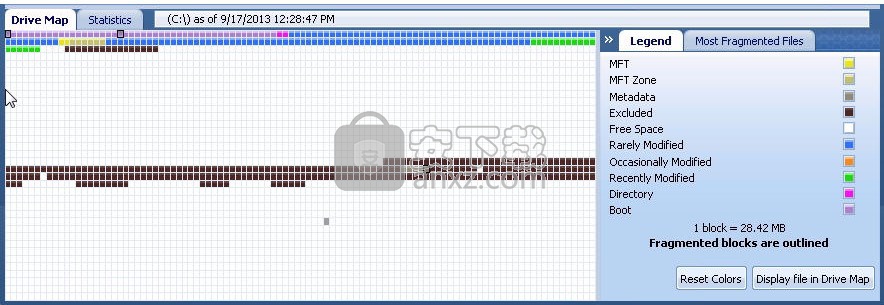
结果区域显示图形显示以及分析和碎片整理过程的结果。 “结果”区域分为两个选项卡:“驱动器映射”和“统计信息”。 “驱动器映射”选项卡的右窗格还显示两个选项卡:“图例”和“最碎片文件”。
StealthPatrol选项卡,访问StealthPatrol选项卡
单击“ PerfectDisk”选项卡栏上的“ StealthPatrol”选项卡。
StealthPatrol主屏幕
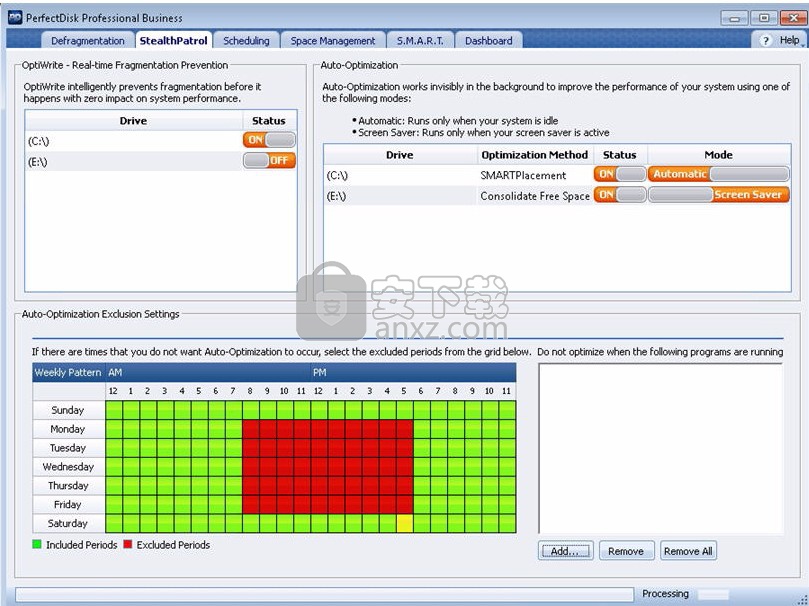
StealthPatrol选项卡允许您启用/禁用OptiWrite和自动优化。
OptiWrite-OptiWrite可以防止碎片,甚至不会发生碎片,从而防止系统性能下降。 OptiWrite可以做到这一点,而不会影响系统性能。通过防止甚至文件碎片的发生,可以在保持系统性能的同时消除对文件进行碎片整理的需要。结果,长期使用较少的系统资源,既节省了能源成本,又节省了消除碎片所需的时间或需求。
自动优化-屏幕保护程序模式-屏幕保护程序模式在Windows屏幕保护程序处于活动状态时进行优化。屏幕保护程序模式仅在PerfectDisk专业版和PerfectDisk专业版业务中可用。
自动优化-自动模式会在计算机空闲时进行优化。
屏幕保护程序模式和自动模式在每个驱动器上互斥,不能在同一驱动器上同时启用。
StealthPatrol选项卡用于在选定的驱动器上配置OptiWrite和自动优化。屏幕上的信息分为以下几部分:部分描述,OptiWrite
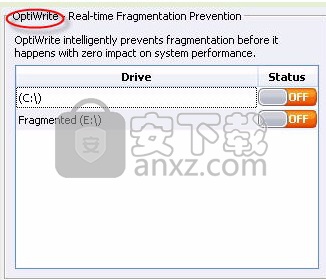
显示计算机上驱动器的列表,并允许您启用/禁用每个驱动器上的OptiWrite。切换每个驱动器旁边的“打开”或“关闭”按钮以启用/禁用。参见上图。在显示ON状态的驱动器上启用了OptiWrite。
注意:排除的驱动器不会在这里出现。
自动优化
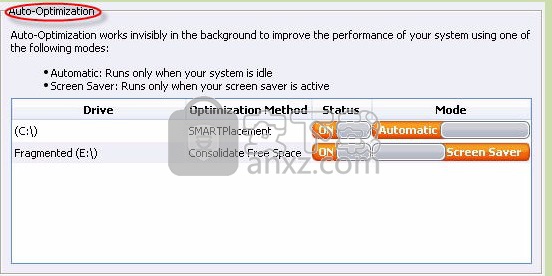
在此部分中,您可以为每个驱动器分别启用屏幕保护程序模式或自动模式。当状态为“开”时,您可以为驱动器启用模式(自动或屏幕保护程序)。当状态为“关”时,设置模式将不适用。该模式仅在状态为“开”时适用。如果状态切换为“关闭”(禁用),则“自动”和“屏幕保护程序”模式将被禁用。如果状态切换为“开”,则可以选择自动或屏幕保护程序模式。
自动优化排除设置
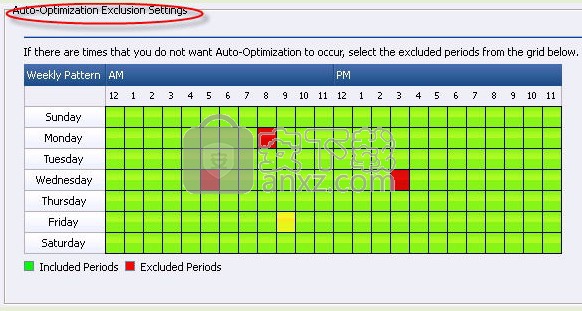
选择您不想进行自动优化的时间和星期几。如果配置了任何日期/时间,PerfectDisk的StealthPatrol技术将无法在指定的日期/时间解决系统上的碎片问题。单击日历中的天以排除。红色阴影的日期/时间表示PerfectDisk何时不会自动优化系统。天/次绿色阴影表示PerfectDisk何时将自动优化系统。
当以下程序正在运行时,请不要进行优化
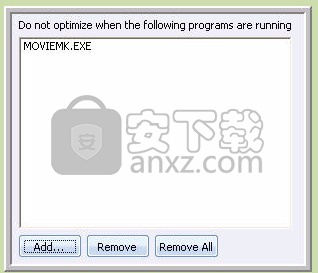
在标有以下程序运行时不优化的部分中,将任何所需的应用程序添加到此列表中。单击添加按钮,然后选择要包含的应用程序。这样可确保在运行列出的应用程序时,PerfectDisk的StealthPatrol技术不会启动优化。
删除按钮可用于从列表中删除任何选定的应用程序。 “全部删除”按钮用于立即从列表中删除所有应用程序。
计划标签
访问计划标签
单击PerfectDisk选项卡栏上的“计划”选项卡。
安排主屏幕
“计划”选项卡允许配置和管理PerfectDisk碎片整理计划。
通过计划,PerfectDisk可以根据您指定的日期和时间自动启动碎片整理过程。您可以在需要启动碎片整理任务的任何时间使用计划,而无需手动干预,从而使该过程更高效并且几乎没有用户交互。
一旦确定了最佳的计划调度类型,就可以轻松地调度PerfectDisk来执行无人看管的碎片整理任务。
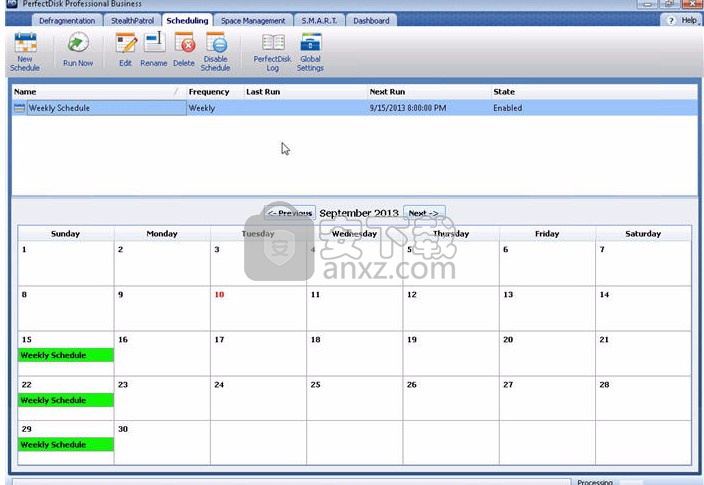
主屏幕分为以下几个区域:
工具栏区域-显示适用于“计划”选项卡模式的工具。
时间表列表区域-显示已创建时间表的列表。
计划日历视图区域-在日历视图中显示计划,以获取有关其下一次运行的快速信息。
工具栏区域

工具栏在“计划”选项卡模式下显示以下工具:
工具列
描述
新时间表
启动向导以创建新时间表。您可以选择多天,以便日程安排可以每天,每天,在指定天数(即星期一,星期三和星期五)运行一次,并可以每周或每月一次运行。您可以指定开始日期和时间,并选择使计划仅在周末或工作日运行。
现在跑步
立即启动选定的计划。单击此选项将覆盖计划设置(计划日期/时间),并让您立即运行选定的计划任务。如果没有创建时间表,则此选项保持禁用状态。
编辑
使您可以编辑所选计划的属性。
注意:如果计划是从组策略或PerfectDisk控制台创建的,则禁用此选项。组策略日程表只能通过组策略进行更改,而控制台日程表只能通过PerfectDisk控制台进行更改。
改名
使您可以重命名选定的计划。
注意:如果计划是从组策略或PerfectDisk控制台创建的,则禁用此选项。组策略日程表只能通过组策略进行更改,而控制台日程表只能通过PerfectDisk控制台进行更改。
删除
使您删除选定的时间表。在删除计划之前,系统会提示您确认删除。
注意:如果计划是从组策略或PerfectDisk控制台创建的,则禁用此选项。组策略日程表只能通过组策略进行更改,而控制台日程表只能通过PerfectDisk控制台进行更改。
禁用时间表/启用时间表
使您可以临时启用或禁用选定的计划。
注意:如果计划是从组策略或PerfectDisk控制台创建的,则禁用此选项。组策略日程表只能通过组策略进行更改,而控制台日程表只能通过控制台进行更改。
PerfectDisk日志
启动“日志视图”窗口以查看PerfectDisk日志。
全局设置
启动“ PerfectDisk设置”窗口,该窗口允许更改各种高级PerfectDisk操作的设置。
日程清单区域

“日程表列表”窗口显示已创建的日程表的列表。计划列表区域显示以下信息:柱描述。名称,显示计划的名称。频率
显示时间表的类型:一次,每日或。每周。
上次运行
显示时间表上次运行的时间和日期。
下一次运行
显示所选计划的下一次计划运行的时间和日期。对于一次性计划,此字段为空。
显示计划的启用/禁用状态。对于禁用,应显示“是”,对于启用状态,应显示“否”。
计划日历查看区域
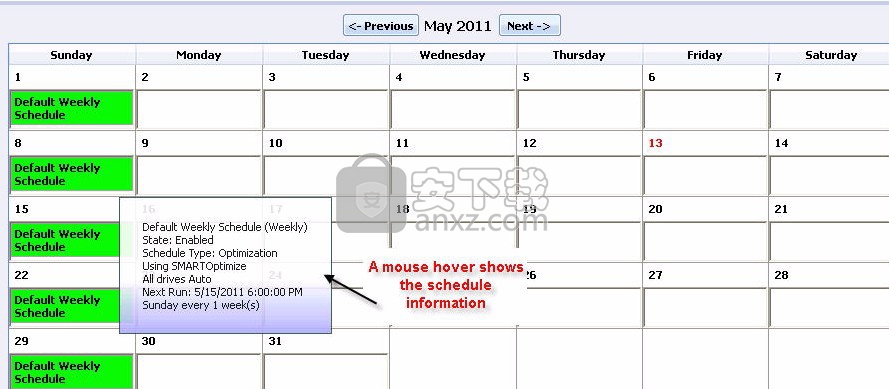
该窗口显示日历中的时间表。这显示了PerfectDisk任务计划的每月视图。您可以使用“上一个”和“下一个”按钮浏览数月。简单地将鼠标悬停或单击日历中的日程表将向您显示有关日程表的详细信息。上图中显示了一个示例。双击将以编辑模式打开计划。
安排弹出菜单
在“日程表列表”区域中的日程表上单击鼠标右键时,将显示一个弹出菜单,如下所示:
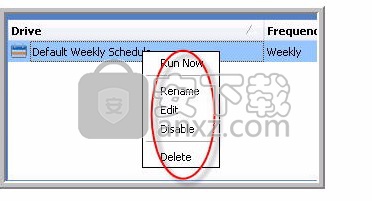
JetBrains dotMemory(内存分析工具) 内存工具243.0 MBv2019.3.3
详情Puredev MemPro(内存分析工具) 内存工具28.8 MBv1.6.0.0
详情内存坏块扫描 1.1 内存工具0.6 MB
详情hddllftool硬盘低格工具中文版 内存工具1.54 MBv4.4.0
详情RAM Saver Pro(内存优化工具) 内存工具1.0 MBv19.3 中文
详情SoftPerfect RAM Disk(创建虚拟内存盘) 内存工具4.27 MBv4.0.9 免费版
详情SuperRam v6.5.6.2013 汉化 内存工具5.00 MB
详情Free Up Ram v1.1 内存工具0.27 MB
详情Digital Media Doctor(内存卡检测修复) 内存工具5.8 MBv3.1.1.6 中文
详情32位Win7系统4g内存补丁 内存工具0.1 MB
详情Raxco PerfectDisk Pro(磁盘空间管理软件) 内存工具39.28 MBv14.0.893 免费版
详情GiliSoft USB Stick Encryption(U盘加密工具) 内存工具3.52 MBv6.1.0 免费中文版
详情PGWARE SuperRam(内存释放器) 内存工具3.7 MBv7.7.15.2019
详情内存虚拟硬盘 Primo Ramdisk Ultimate 内存工具7.65 MBv6.3.1 中文
详情Etcher(u盘镜像制作工具) 内存工具114.0 MBv1.5.71
详情FreeRAM XP Pro v1.51 汉化版 内存工具0.79 MB
详情内存扫把 1.95 内存工具1.27 MB
详情MemStat XP 1.6.0.0 汉化版 内存工具0.3 MB
详情RightMark RAMTester 2005 汉化版 内存工具0.29 MB
详情内存释放专家 v1.20 绿色版 内存工具0.03 MB
详情MemTest64(内存稳定性测试工具) 内存工具1.22 MBv1.0 中文版
详情超级兔子内存整理 4.2 内存工具0.29 MB
详情内存虚拟硬盘 Primo Ramdisk Ultimate 内存工具7.65 MBv6.3.1 中文
详情内存监视清理 Mem Reduct 内存工具0.15 MBV3.3.4.0 汉化版
详情内存专家(RAMExpert) 内存工具2.14 MBv1.16.0.38 汉化版
详情爱数anyshare 内存工具128 MBv6.0.11 官方版
详情微软出品的内存释放软件 纯正绿色便携版 内存工具0.15 MB
详情内存释放专家 v1.20 绿色版 内存工具0.03 MB
详情解决内存不能为read的工具 内存工具0.14 MB
详情Thaiphoon Burner 内存SPD修改工具 内存工具0.39 MB
详情MemTest 5.1 专业汉化版 内存工具0.02 MB
详情Digital Media Doctor(内存卡检测修复) 内存工具5.8 MBv3.1.1.6 中文
详情内存虚拟硬盘 GiliSoft RAMDisk v7.0 中文注册版 内存工具2.00 MB
详情师大云盘 内存工具43.1 MBv4.2.0.25 官方版
详情邦cbm2099e量产工具(ChipsBank UMPTool) 内存工具7.75 MBv7000 免费版
详情内存扫把 1.95 内存工具1.27 MB
详情JetBrains dotMemory(内存分析工具) 内存工具243.0 MBv2019.3.3
详情全能U盘修复工具 内存工具2.52 MBv6.4.2 官方版
详情龙帝国虚拟内存设置工具 2.0 内存工具0.29 MB
详情hddllftool硬盘低格工具中文版 内存工具1.54 MBv4.4.0
详情内存优化大师 v8.1.1.0242 汉化版 内存工具2.00 MB
详情内存扫把 1.95 内存工具1.27 MB
详情Windows内存整理 4.0 内存工具1.17 MB
详情Free Up Ram v1.1 内存工具0.27 MB
详情BySoft FreeRAM(自动释放内存) v4.0.5.102 绿色汉化版 内存工具0.48 MB
详情内存保姆 HSSC 3.1 内存工具1.67 MB
详情RightMark RAMTester 2005 汉化版 内存工具0.29 MB
详情RAM Idle Pro v3.6 汉化版 内存工具0.95 MB
详情RamCleaner 7.0 汉化版 内存工具0.87 MB
详情MemStat XP 1.6.0.0 汉化版 内存工具0.3 MB
详情